Ik was verbaasd, dat op de achternaam JANSEN zo snel correcte gegevens werden achterhaald.
Stamboom bewerken vernieuwd
- Door admin
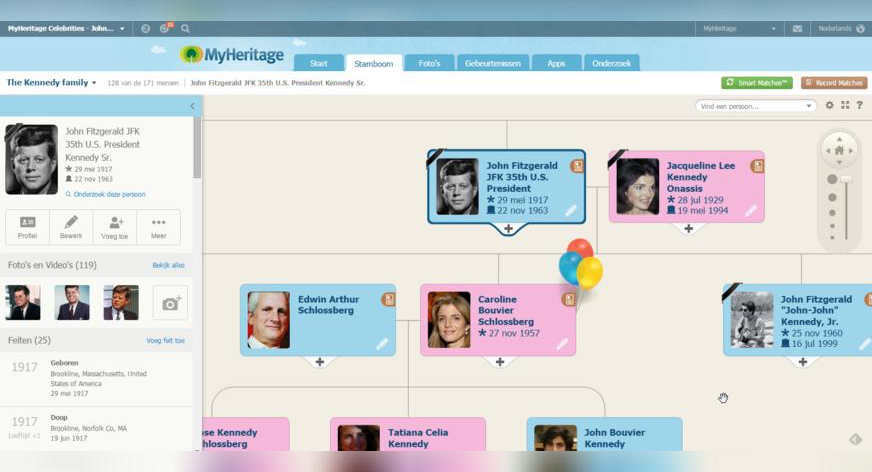
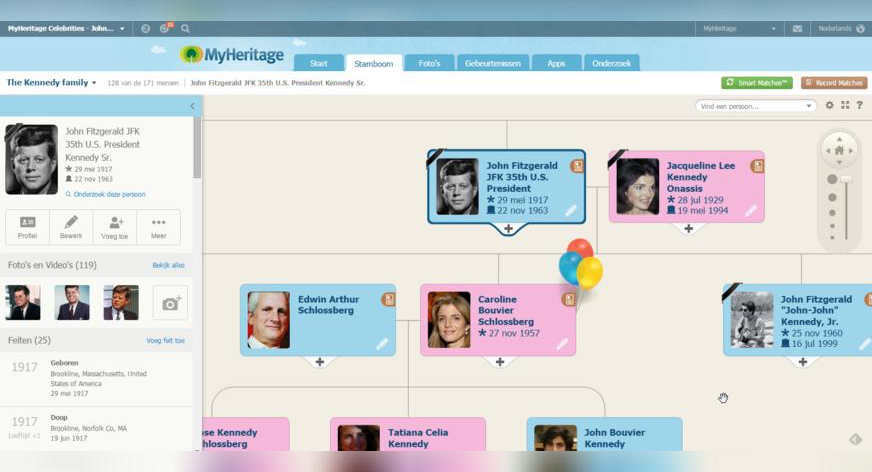
Wij zijn blij met de introductie van de nieuwe en verbeterde stamboomeditor!
De oude online stamboomeditor op MyHeritage was geliefd door vele gebruikers, maar was gebaseerd op de Adobe Flashtechnologie, welke in de loop der tijd overbodig werd. Wij streven er continu naar onze gebruikers de beste middelen te bieden om hun stamboom op te maken. Hierdoor moest de editor opnieuw bedacht en ontwikkeld worden middels de nieuwste technologieën zoals HTML5 en Angular JS. De nieuwe stamboomeditor is sneller en gemakkelijker in gebruik. Het draait feilloos op smartphones en tablets. Een ander belangrijk voordeel is dat Record Matches nu direct geraadpleegd kunnen worden vanuit de stamboom. Het allerbelangrijkst is dat de nieuwe editor een betere prestatie levert, met name voor gebruikers met grote stambomen.
De nieuwe versie is gefaseerd opgeleverd, waarbij wij de feedback van onze gebruikers gebruikten voor de ontwikkeling. Deze week hebben wij met groot plezier de introductie van de verbeterde stamboomeditor aan alle gebruikers voltooid.
De vormgeving en uitstraling van de nieuwe stamboomeditor vrijwel identiek aan de vorige editor, maar bevat vele verbeteringen en kleine aanpassingen die onderstaand beschreven staan. Dit is een gedetailleerd artikel, en waarschijnlijk de langste die wij ooit hebben geschreven voor deze blog 🙂 Desondanks moedigen wij u aan om het artikel te lezen en meer te leren over de verbeterde stamboomeditor om er het maximale uit te halen.
Nieuw: Detailpaneel
Als u uw familiesite bezoekt opent automatisch het Detailpaneel aan de linkerkant van het scherm. Hierin staan de gegevens van de geselecteerde persoon.
Het Detailpaneel maakt het eenvoudiger om persoonlijke feiten te bekijken, bewerken en toevoegen, zonder de stamboom te verlaten. Het somt alle feiten met datums en locaties op, en toont daarnaast foto’s en videos van een persoon.
“Onderzoek deze persoon” zoekt naar gegevens van deze person in de miljarden gegevens die beschikbaar zijn op MyHeritage SuperSearch. Dit is geen automatisch zoekwerk, maar een maakt een goede start voor handmatig onderzoek.
“Profiel” opent de profielpagina, welke ALLE gegevens toont die over een persoon bekend zijn, waaronder biografie, bronnen, vermeldingen en meer. De profielpagina toont tevens alle foto’s, video’s en documenten van iemand. Klik daarop als u wilt zien welke informatie er is van deze persoon.
“Bewerk” opent een pagina waar u alle hoofdvelden van een profiel kunt bewerken. Merk op dat u dezelfde velden kunt bewerken op de Detailpagina, door met uw muis erover heen te gaan en op het potloodpictogram te klikken.
“Toevoegen” opent een menu voor het toevoegen van verwanten en ouders, broers en zussen, partners en kinderen van een persoon.
“Uitnodigen” maakt het mogelijk een familielid uit te nodigen voor uw familiesite.
“Meer” verwijst naar uitgebreide functies zoals het toevoegen of verbreken van relaties of het verwijderen van een persoon.
De Foto’s & Video’s sectie toont foto’s en video’s die zijn gekoppeld aan deze persoon. Klik op elke foto-thumbnail om de foto te vergroten. Het camerapictogram en de +knop zijn er om nieuwe foto’s toe te voegen. Hiermee opent een venster over de openstaande pagina waarbij u relevante foto’s en video’s kunt verslepen van uw computer naar dit venster. U kunt ook gebruikmaken van de standaard uploadfunctie.
Als het Detailpaneel gesloten is, kunt u het heropenen door op het pijltje te klikken (zien onderstaande afbeelding). Een alternatief is dubbel klikken op de profielkaart in de stamboom. Een klik brengt u naar de persoon in kwestie. Bij tweemaal klikken opent het detailspaneel zich.
Bewerken
In de verbeterde stamboomeditor, kunt u informatie bewerken door op de Bewerkknop te drukken in het Detailpaneel of door op het potloodpictogram te klikken in de profielkaart. Het klikken hierop opent een nieuwe pagina waar u de bewerkingen kunt uitvoeren.
De bewerkpagina laat u de belangrijkste velden bewerken en informatie over een huwelijk en een mogelijke scheiding invoeren.
De bewerkpagina bevat een uitgebreide datumwidget waarmee u datums kunt invoeren in meerdere varianten, zoals een periode of vrije tekst.
Om meer informatie toe te voegen die u niet kwijt kunt in de “Bewerk Profiel” pagina, klikt u op “Bewerk meer” aan de onderkant van de pagina. Dit brengt u naar het volledige bewerkoverzicht, waar u ALLE bewerk/toevoegvelden kunt vinden waaronder biografie, contactgegevens, beroep, opleiding, vermeldingen, bronnen en meer.
Mensen toevoegen aan de Stamboom
Personen toevoegen aan de stamboom is één van de belangrijkste handelingen. Om een nieuw persoon toe te voegen, klikt u op “Toevoegen” in het detailpaneel of op het +teken aan de onderkant van de profielkaart in de stamboom. Een menu opent zich met opties om familieleden toe te voegen zoals ouders, broers en zusters, partners en kinderen.
Het klikken van een knop als “Moeder toevoegen”, zal een venster doen openen om de basisgegevens van de moeder. Klik dan op OK als u klaar bent met invoeren. In de nieuwe stamboomeditor zult u meer velden kunnen invoeren van de eerdere versie. Zoals plaats van geboorte en overlijden en meerdere invoermogelijkheden voor datums.
Toevoegen
Wij hebben het makkelijker gemaakt om ouders toe te voegen in de stamboom. Voor iedere persoon in de stamboom kunt u makkelijk een ouder toevoegen door op “Vader toevoegen” of “Moeder toevoegen” te klikken, en de gegevens invoeren. Hierdoor kunt u de stamboom makkelijker doen groeien. Er is een optie om deze kaders uit te zetten als u dat liever heeft. Dit kan in de Stamboominstellingen (zie onder voor meer info).
Foto’s toevoegen
Wij hebben recent makkelijker gemaakt om foto’s aan uw familiesite toe te voegen. Het toevoegen van foto’s kan een stamboom tot leven wekken, en droge feiten omtoveren tot een spannend familieverhaal.
Om één of meerdere foto’s of video’s toe te voegen aan een persoon in de stamboom, klikt u op het camerapictogram en het +teken in de Foto’s & Video’s sectie van het Detailpaneel.
Een nieuw venster zal verschijnen, waar u de bestanden naar toe kunt slepen of op de normale manier kunt toevoegen vanaf uw computer. Klik op het camerapictogram op de profielkaart om een profielfoto toe te voegen als een persoon deze nog niet heeft.
Navigeren
De verbeterde stamboomeditor biedt gebruiksvriendelijke navigeerfuncties. De zoomoptie is verplaatst naar de rechter bovenhoek van de stamboom en is altijd in beeld. U kunt in- of uitzoomen door op de bolletjes te klikken of met de schuifknop. Hoe meer u inzoomt, des te meer informatie u in beeld ziet verschijnen (bv. geen datums bij uitzoomen. Naar gelang u meer inzoomt ziet u meer details). Hoe meer u uitzoomt, hoe meer personen er in beeld verschijnen. Blader door de stamboom door met één muisklik de stamboom vast te houden en te verslepen, vervolgens los te laten en het te herhalen of u kunt van de vier navigeerpijlen gebruikmaken die rechtsboven in beeld staan, of u kunt de pijlen van uw toetsenbord gebruiken. Op smartphones en tablets kunt u met uw vinger over het scherm slepen om door de stamboom te navigeren. Door knijpbewegingen te maken op uw mobiele apparaat kunt u uitzoomen. Klik op het huispictogram om terug te gaan naar de hoofdpersoon in de stamboom.
Een ander navigatiemiddel is de “radar”. U vindt deze in de links onderaan de stamboompagina, als het detailpaneel gesloten is. De radar heeft een ovale vorm. Als u de radar uitklapt, ziet binnen een groene rechthoek over een deel van de stamboom. Deze rechthoek kunt u alle kanten op verslepen om sneller door de stamboom te navigeren.
Heeft u meer dan één stamboom op uw familiesite staan? Dan kunt u eenvoudig tussen de stambomen schakelen. Dit kan door op de naam van de stamboom te klikken, er klapt dan een lijst uit met de namen van uw stambomen.
Zoeken
Een handig zoekformulier vindt u in de rechter bovenhoek van de stamboompagina. Maak hier gebruik van als u snel een persoon wilt opzoeken en het profiel in het midden van de stamboomweergave wilt krijgen. Tijdens het intypen van een naam krijgt u direct een lijst met kandidaten te zien waaruit u kunt kiezen. Als u een kleine stamboom heeft kunt u de lijst uitklappen en een persoon kiezen. Als u buiten uw stamboom naar personen wilt zoeken kunt u SuperSearch gebruiken.
Record Matches en Smart Matches™
De nieuwe stamboomeditor geeft u snel toegang tot alle matches die door MyHeritage automatisch gevonden zijn voor alle personen. Record Matches zijn historische gegevens en Smart Matches™ zijn stamboomprofielen (namen van personen in uw stambo(o)men). U wordt aangemoedigd om deze matches te verkennen door op de icoontjes te klikken (roodbruin voor Record Matches en groen voor Smart Matches™) omdat dit u zal helpen spannende ontdekkingen te doen. In aanvulling zal er onmiddelijk naar meerdere matches gezocht worden naar mate u meer informatie invoert in uw stamboom. Als deze gevonden zijn dan ziet u bruinrode of groen icoontjes knipperen. Klik erop om nieuwe verwanten te verkennen.
Zijtakken
De stamboomeditor laat altijd de bloedverwanten zien van de hoofdpersoon en zijn partners. Als er een tak is van de schoonfamilie, dan wordt alleen de partner vertoond, niet de hele schoonfamilie. Om die zijtakken te verkennen klikt u op de blauw/roze vakjes die boven het profiel van de persoon staan.
Uitnodigingen
Familieleden uitnodigen is een mooie manier om in contact te blijven met uw familie. Het geeft hen de kans de stamboom te bekijken die u heeft gemaakt, bij te dragen aan de familiesite, verjaardagsherinneringen ontvangen, en meer. Het is aanbevolen om familieleden uit te nodigen, gezien zij meer gegevens en foto’s kunnen bieden voor de familiesite.
Wij hebben een nieuwe functie toegevoegd om een emailadres kunt in te voeren in de profielkaart, waarbij u direct iemand kunt uitnodigen als lid van uw familiesite, of niet. Uitnodigingen kunnen ook verstuurd worden middels het detailpaneel. U kunt het emailveld verwijderen van de profielkaarten via de Stamboominstellingen als u dat wenst.
Sommige willen liever dat familieleden de stamboom alleen kunnen bekijken, maar niet wijzigen. In dit geval is het nog steeds mogelijk om familieleden uit te nodigen, en om de instellingen aan te passen zodat ze geen wijzigingen kunnen aanbrengen. Delen zonder samenwerking dus.
Geavanceerde Middelen
Het “Meer” menu in het detailpaneel geeft u toegang tot geavanceerde middelen, zoals het koppelen van een persoon aan iemand anders binnen de stamboom of een relatie verbreken. Het menu biedt tevens de optie om iemand uit de stamboom te verwijderen.
Een relatie verwijderen is handig als u een persoon op de verkeerde plek heeft geplaatst in de stamboom en dit ongedaan wilt maken, zonder de persoon te verwijderen uit de stamboom. In de vorige edit werd dit ‘ontkoppelen’ genoemd.
Om een persoon aan een ander te koppelen, klikt u op “Verbind bestaande persoon”. Dit is handig bij een neef/nicht huwelijk tussen personen die beide al voorkomen in de stamboom.
Verjaardag en Huwelijksjubilea
Als er iemand in uw stamboom binnenkort jarig is, of net geweest is, zal er een verjaardagsballon verschijnen in de stamboom. Maak gebruik van deze herinnering door erop te klikken om de felicitaties over te brengen. Als je een felicitatie vóór de heugelijke dag verstuurd, dan zullen wij het op de dag zelf bezorgen. Uw familieleden zullen het erg waarderen!
Aankomende huwelijksjubilea worden aangeduid met een rood hart in de stamboom. In de oude stamboomeditor gebruikten wij twee huwelijksringen.
Klik op het rode hart om een felicitatie over te brengen naar één van het echtpaar of beiden.
Stamboominstellingen
Om de instellingen van uw stamboom aan te passen, klikt u op het tandwielpictogram in de rechter bovenhoek.
Heeft u een grote stamboom? U kunt de schuifknop gebruiken om meerdere generaties weer te geven. Sommige personen geven de voorkeur aan het tonen van minder profielen in de stamboom, bv. alleen 3 generaties van de hoofdpersoon. Gebruik de kaders onder “Opties Kaderweergave” om functies aan- of uit te zetten, zoals de emailvelden, vader/moeder-kaders en meer.
Middels “Naamvoorkeuren” kunt u bepalen hoe de namen van getrouwde personen worden weergegeven in de stamboom. Alleen de geboortenaam, getrouwde naam met of zonder voor- en achtervoegsels. Sommige preferen het vermelden van titulatuur anderen niet (bv Jan Molenaar / Ir. Drs. Jan Molenaar II).
Tot slot ziet u onder het kopje “Meer”, dat u de stamboomnaam kunt aanpassen, toegang heeft tot aanvullende functies zoals een backup van de stamboom (heel belangrijk), aanpassen van de privacy instellingen. Klik op “Stambomen beheren” om naar de pagina te gaan waar u een GEDCOMexport kunt maken van uw stambomen.
Hulp inschakelen
Klik op het vraagteken in de rechterhoek om snel hulp te krijgen bij het gebruik van de stamboomeditor.
Om de stamboom in volledige weergave te zien, klikt u op het volledig-scherm-pictogram.
Samenvatting
De nieuwe stamboomeditor is nu te gebruiken voor alle gebruikers van MyHeritage. Het is gebaseerd op de nieuwste technologieën en vervangt de vorige editor, wiens hoogtijdagen zij verstreken, omdat de Adobe Flashtechnologie overbodig is geworden. Voor sommige van u is de nieuwe editor helemaal nieuw, terwijl anderen het al een tijdje gebruiken. Wij zijn van plan meer verbeteringen en aanvullingen toe te passen aan deze nieuwe stamboomeditor, zoals een verbeterde functionaliteit voor mobiel gebruik (smartphone en tablets), en andere opstellingen (voorouders/nakomelingen/diagrammen) en meer.
Heeft u suggesties en ideeën? Laat het ons weten.
Wij hebben hard gewerkt aan de ontwikkeling van wat wij vinden de beste stamboomeditor is in de branche. Wij hopen dat u er veel plezier van heeft en er het maximale uithaalt en het zult gebruiken om uw familiegeschiedenis voor de toekomstige generaties te behouden.
Het MyHeritage Team

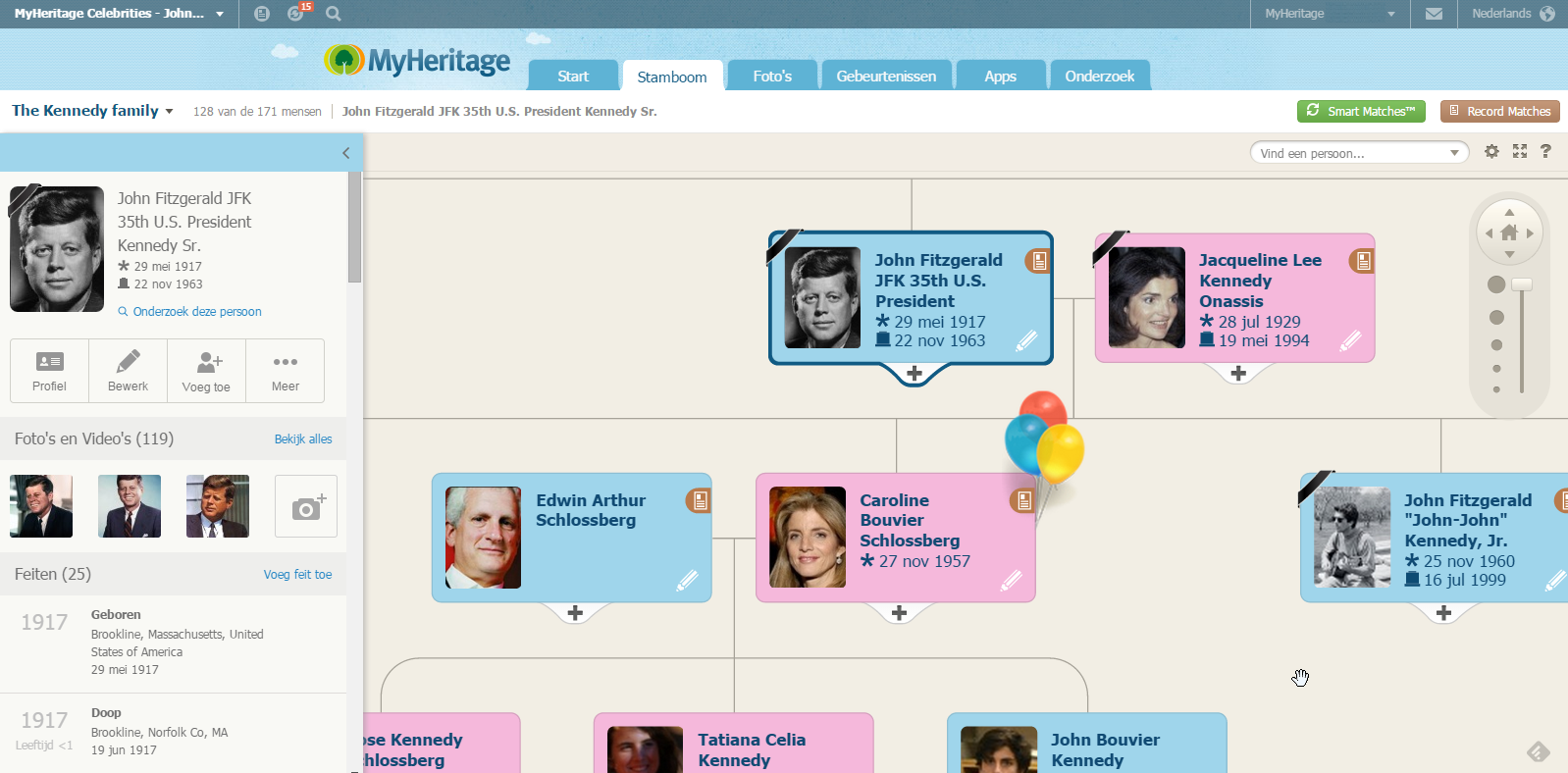
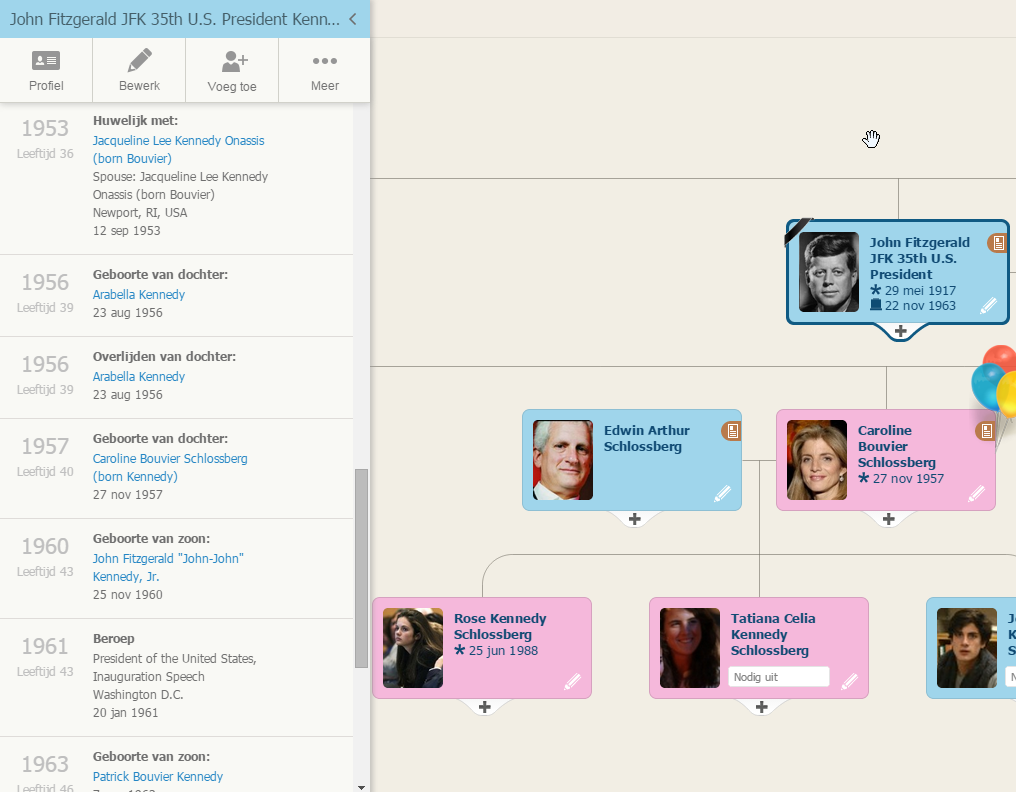
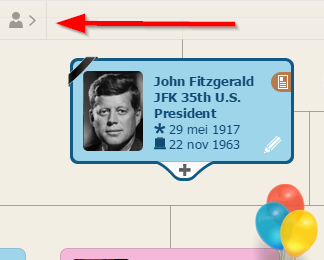
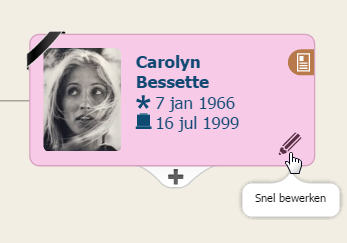
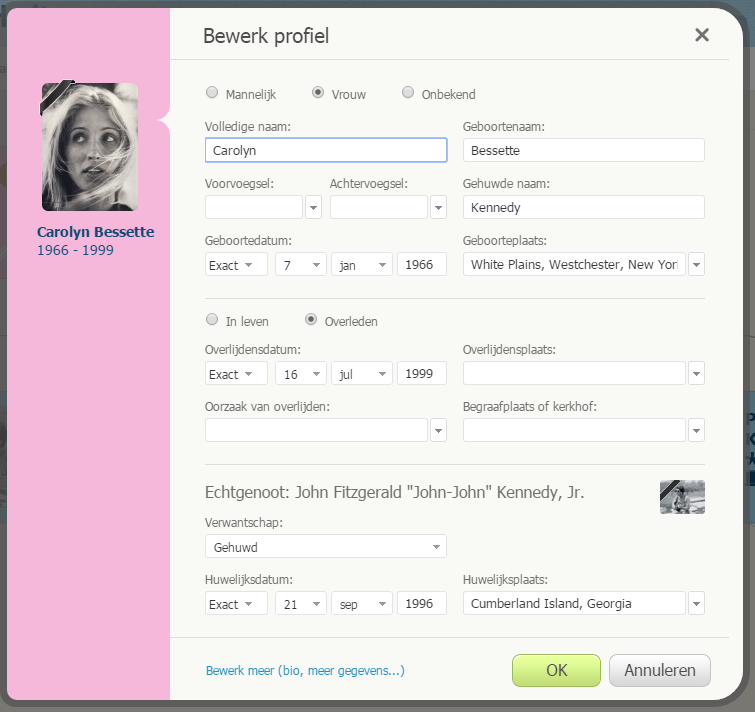
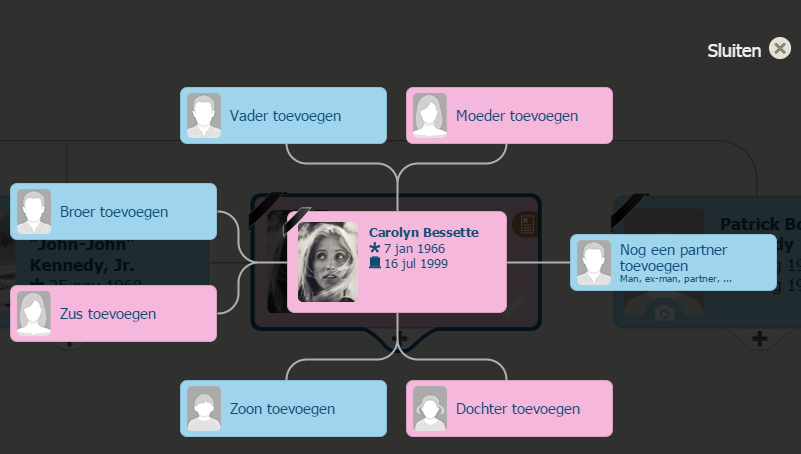
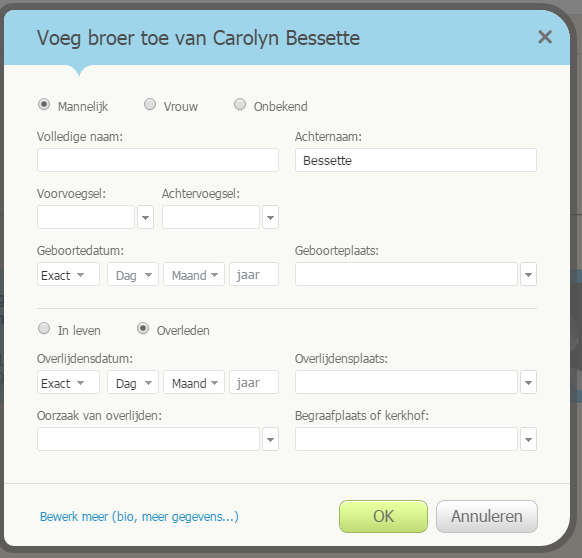
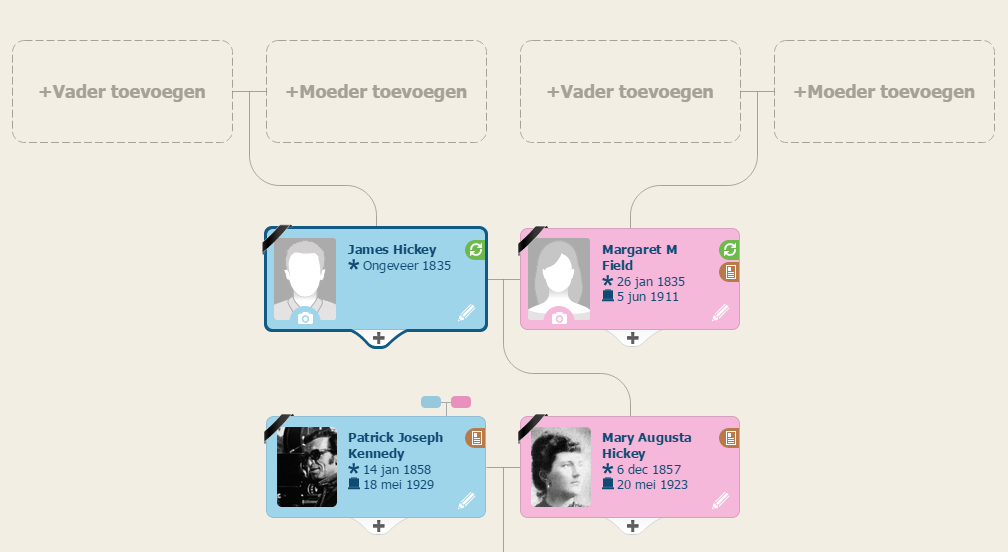
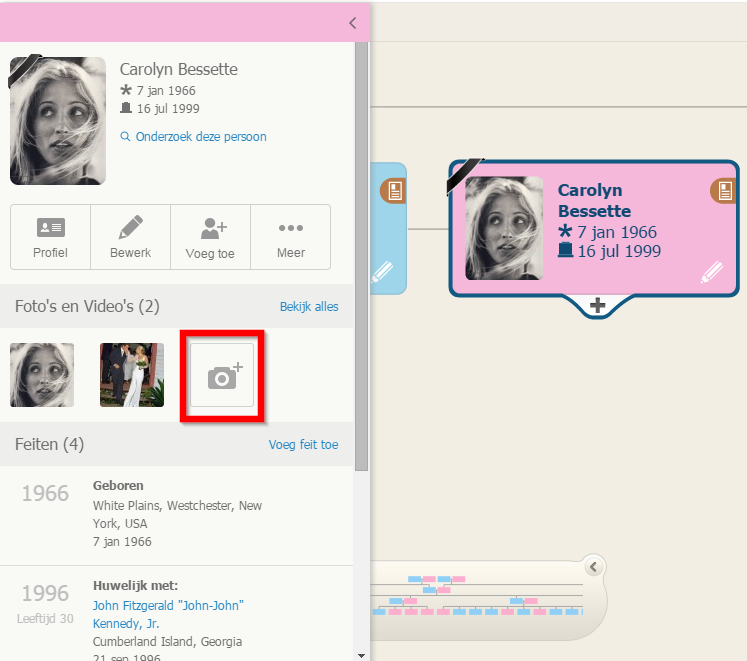
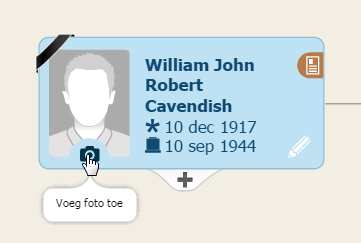
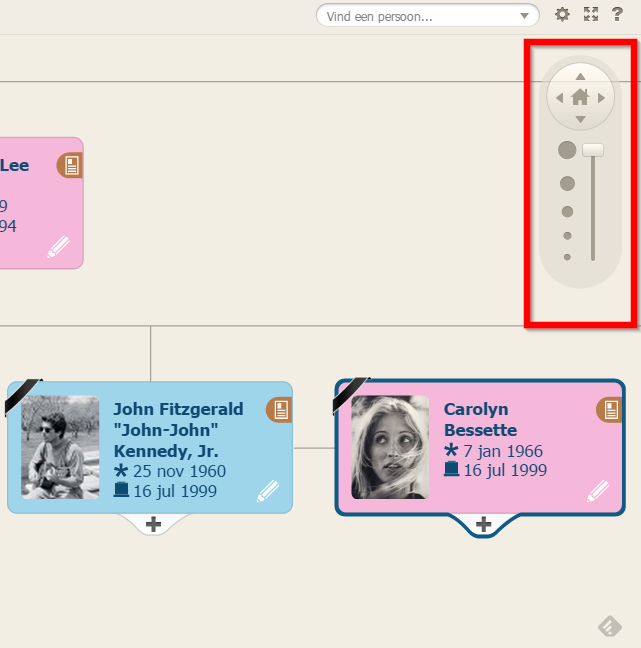
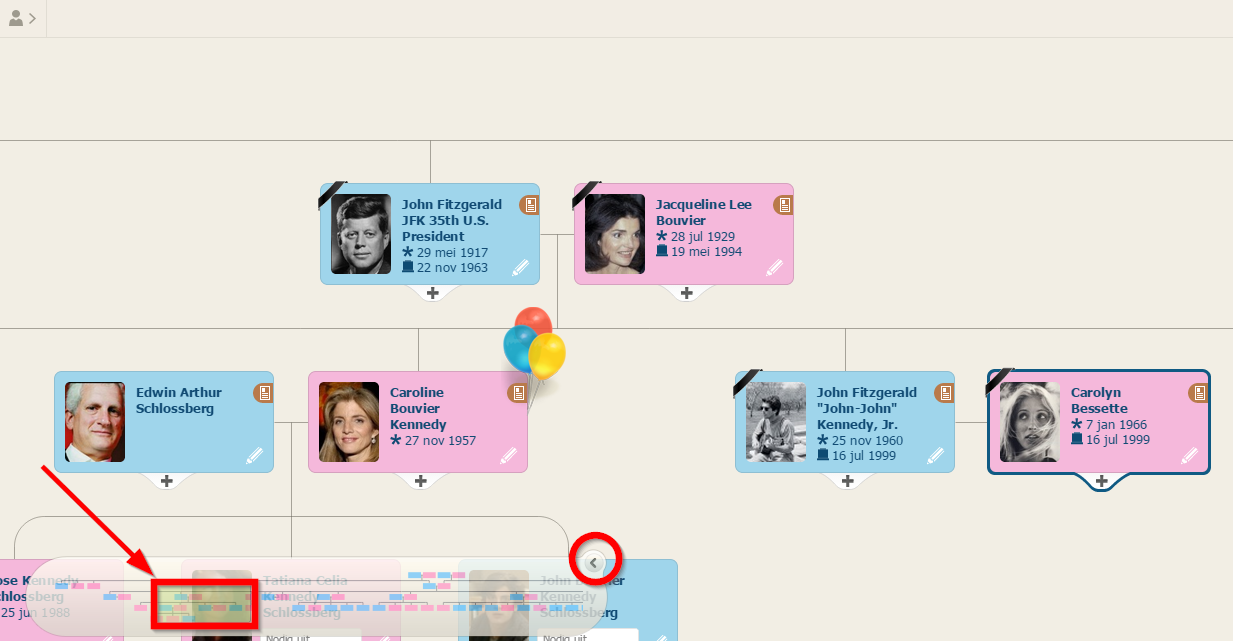
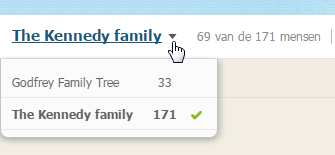
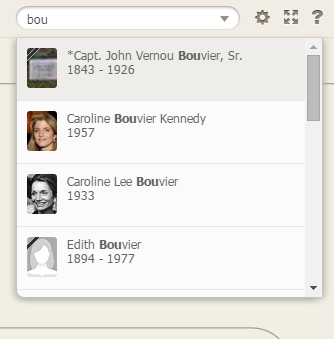
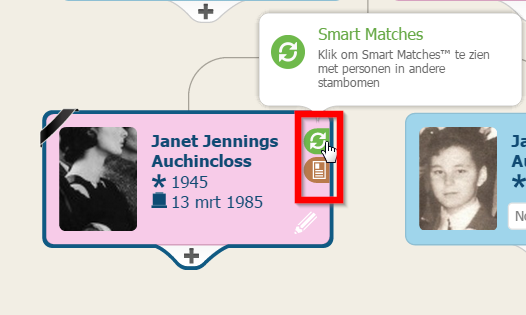
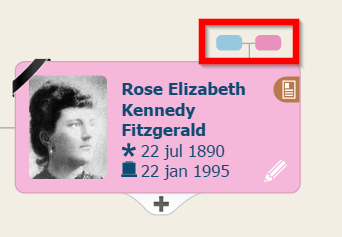
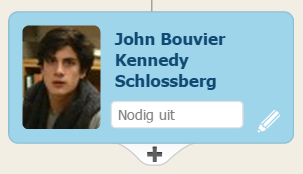
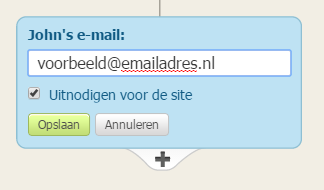
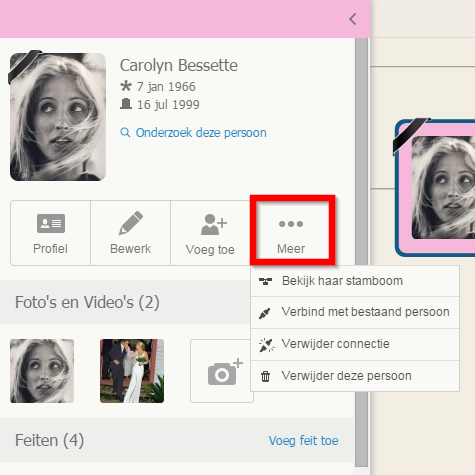
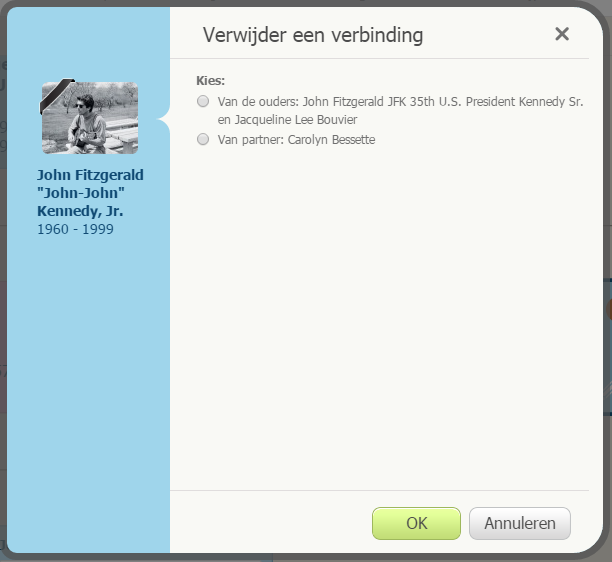
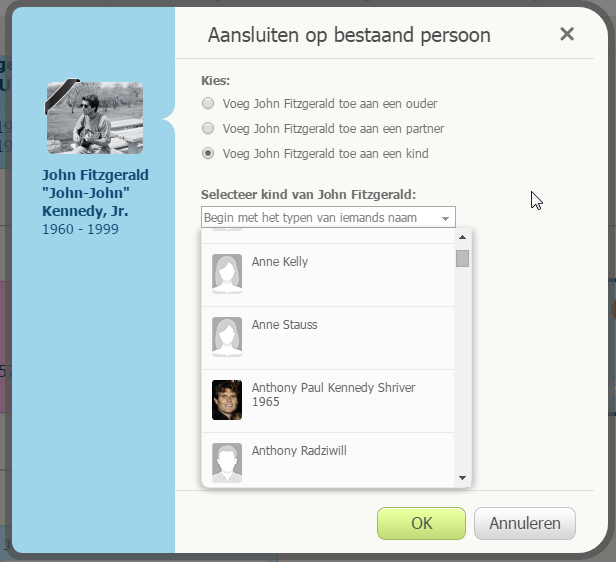

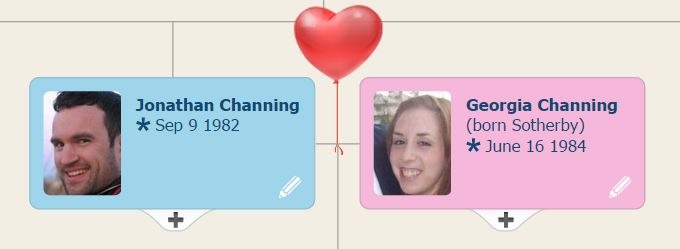

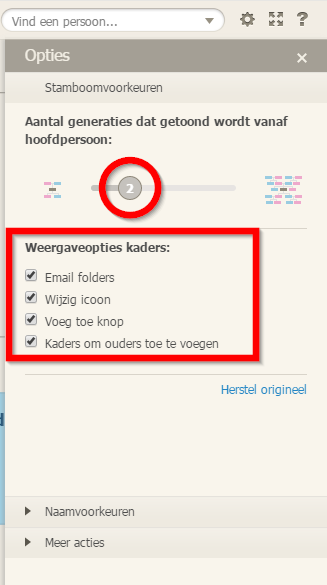
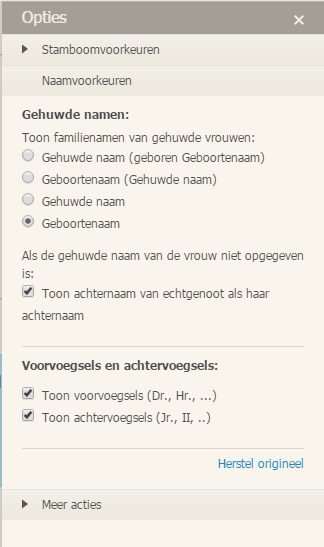
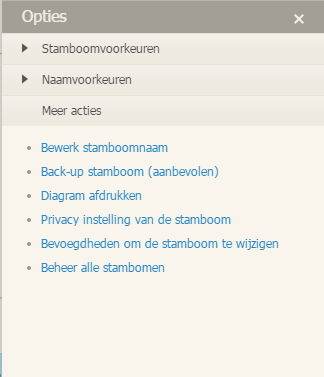
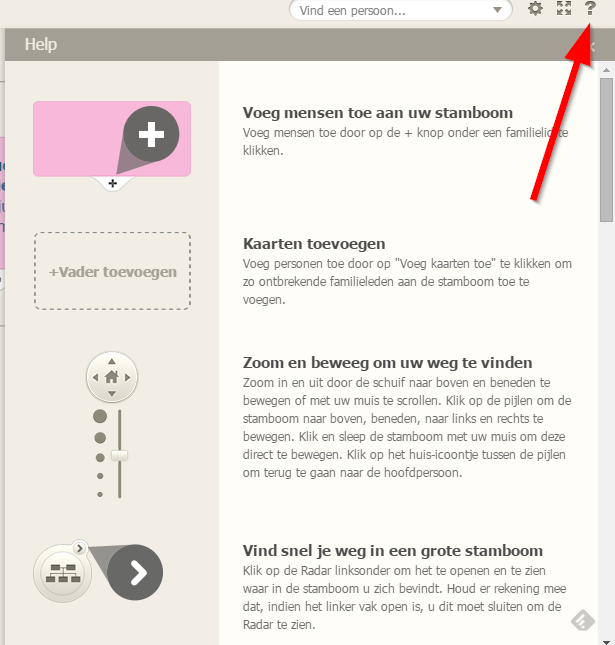
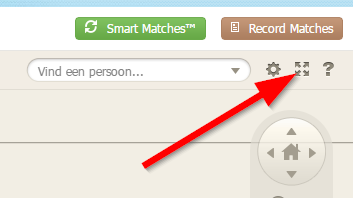

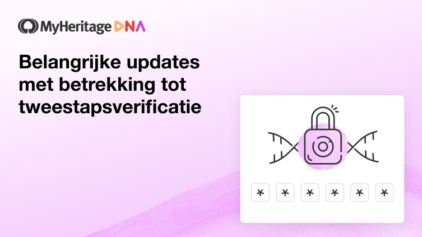




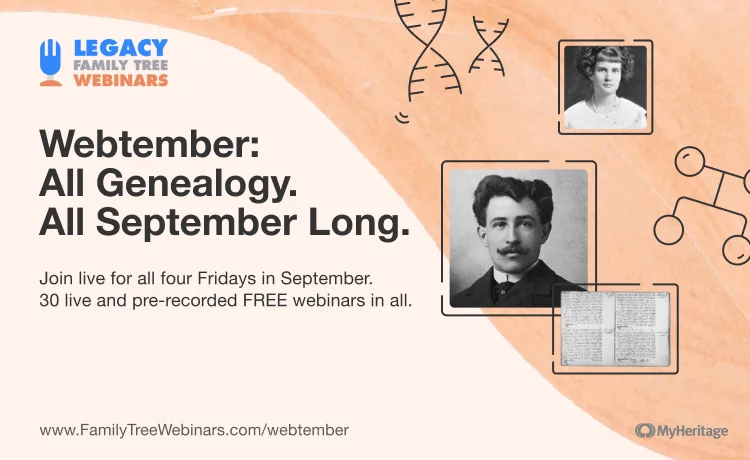



Dirk van Hees
november 6, 2014
Heel mooi! Alleen de leeftijden worden vaak verkeerd berekend. Ik neem aan dat dit in een volgende update wordt hersteld.